In dieser Anleitung erfährst du, wie du den stromleser.tasmota am digitalen Stromzähler anbringst, Tasmota einrichtest und den stromleser anschließend in die stromleser-App integrierst.
Schritt 1: Freischaltung des Stromzählers mit PIN
Falls noch nicht geschehen, musst du zuerst die PIN-Eingabe durchführen.
Ohne die PIN zeigen viele Zähler nur den Zählerstand – Echtzeitwerte werden nicht ausgegeben.
1. PIN anfordern: beim Messstellenbetreiber
2. PIN-Eingabe starten: entweder mit einer Taschenlampe oder mit speziellen PIN-Apps

3. Aktivierung: Mit der Taschenlampe einige Sekunden lang auf den Lichtkegel leuchten

4. Eingabe: Jeder Lichtimpuls steht für eine Zahl (z. B. 5 Impulse = Zahl 5)


⚠️ Damit der stromleser dauerhaft Daten übertragen kann, muss bei manchen Zählern die PIN-Option auf „Off“ und die Informationsschnittstelle auf „On“ gestellt werden.

Schritt 2: stromleser.tasmota am Zähler anbringen
1. Metallscheibe befestigen: Klebe die Metallscheibe für sicheren Halt auf die DO-Stelle am Zähler.

2. stromleser befestigen: Der stromleser wird magnetisch befestigt.
3. Ausrichtung prüfen: Logo waagerecht lesbar ausrichten.

Sollte der Plastikvorbau im Weg sein, kannst du den stromleser auch im 45°-Winkel anbringen.

Wichtig: Die rechte Lichtquelle deines Zählers muss die Empfangsdiode des stromlesers überlappen.
Schritt 3: Mit WLAN verbinden & Tasmota einrichten
1. Mit Tasmota-WLAN verbinden: Öffne die WLAN-Einstellungen deines Smartphones und wähle das Tasmota-Netzwerk aus.

2. Konfigurationsseite öffnen: Sie erscheint in der Regel automatisch. Falls nicht, im Browser die Adresse http://192.168.4.1 eingeben.

3. Heimnetz eintragen: Heimnetzwerk auswählen, WLAN-Passwort eingeben und auf Speichern klicken.

4. Geräte-IP notieren: Nach dem Speichern wird die individuelle IP-Adresse des Geräts angezeigt (oft nur für ca. 20 Sekunden). Am besten sofort aufschreiben oder fotografieren.
Tipp: Lange auf die IP drücken, um sie in einem neuen Fenster zu öffnen, oder manuell im Browser eingeben.

⚠️ Wichtig: Führe kein Firmware-Update in Tasmota durch – das kann die Firmware beschädigen. Für ein Neu-Flashen gibt es eine separate Anleitung.
Schritt 4: stromleser zurücksetzen (falls nötig)
Wenn die Verbindung nicht funktioniert oder sich die IP nicht öffnen lässt:
1. Den stromleser 7× kurz vom Strom trennen und wieder einstecken.
2. Anschließend die Installation erneut starten.
3. Wenn es trotzdem nicht funktioniert: Support kontaktieren → info@energieleser.de
Schritt 5: Skript konfigurieren (Zähler-Profil)
1. Webseite öffnen: https://energieleser.de → Reiter „Kompatibilität“

2. Skript auswählen: Hersteller und Zählermodell deines Zählers (z. B. Landis+Gyr E320) auswählen
3. Skript kopieren und zur Tasmota-Oberfläche wechseln

4. Skript einfügen:
- Menü Werkzeuge → Script konfigurieren
- Vorhandenen Text löschen

- Kopiertes Skript einfügen
- Haken bei „Skript aktivieren“ setzen
- Speichern

5. Zum Hauptmenü zurückkehren
6. Daten prüfen: Nach wenigen Sekunden sollten Zählerdaten erscheinen

Häufige Fehler bei Skripten
Leerzeichen am Anfang oder Ende des Skripts.

Haken bei „Script aktivieren“ vergessen.

Bei einem einzelnen stromleser.tasmota muss am Skript nichts angepasst werden.
Werden ein oder mehrere stromleser.ttl zusätzlich angeschlossen, muss das Skript erweitert werden.
Beispiel: Wird der stromleser.ttl oben rechts angeschlossen, muss das Skript die IO Ports 5 4 enthalten.

Die vollständige Übersicht der IO-Ports findest du hier:


Schritt 6: In die stromleser-App integrieren
1. App installieren:
Aus dem App Store oder Google Play Store die stromleser-App herunterladen

2. Registrieren/Anmelden:
- via Google oder Apple oder
- mit E-Mail (Vorname, Nachname, E-Mail, Passwort) → Registrieren → Verifikationscode eingeben

3. Gerät hinzufügen:
In der App stromleser → stromleser.tasmota auswählen

Netzwerk durchsuchen oder IP-Adresse manuell eingeben

stromleser.tasmota auswählen, Gerätenamen vergeben, auf Verbinden klicken
4. Anzeige:
Die Werte werden lokal übertragen. Du siehst sie nur, wenn dein Smartphone im gleichen WLAN wie der stromleser ist.

Danach erscheint der stromleser.tasmota im Home-Bereich der App – dort werden alle Werte übersichtlich angezeigt.

Fehlerbehebung
- Keine Live-Werte: PIN nicht gesetzt? → PIN-Option Off & Informationsschnittstelle On prüfen
- Tasmota-Seite öffnet sich nicht: Mit Tasmota-WLAN verbunden? Sonst http://192.168.4.1 manuell aufrufen
- Geräte-IP vergessen: Im Router nachsehen oder stromleser zurücksetzen (7× stromlos)
- Keine Daten nach Skript: Richtiges Zählermodell gewählt? Skript aktiviert? Keine Leerzeichen eingefügt?
- Mehrere Geräte: Skript um korrekte IO-Pins erweitern (z. B. IOTS54)
-
App findet Gerät nicht: Smartphone und stromleser im gleichen WLAN? Ggf. IP manuell eintragen
Support
Wenn etwas nicht klappt, ist es meist nur eine Kleinigkeit. Melde dich bei uns – wir helfen dir schnell und unkompliziert weiter.
Viel Spaß beim stromlesen!
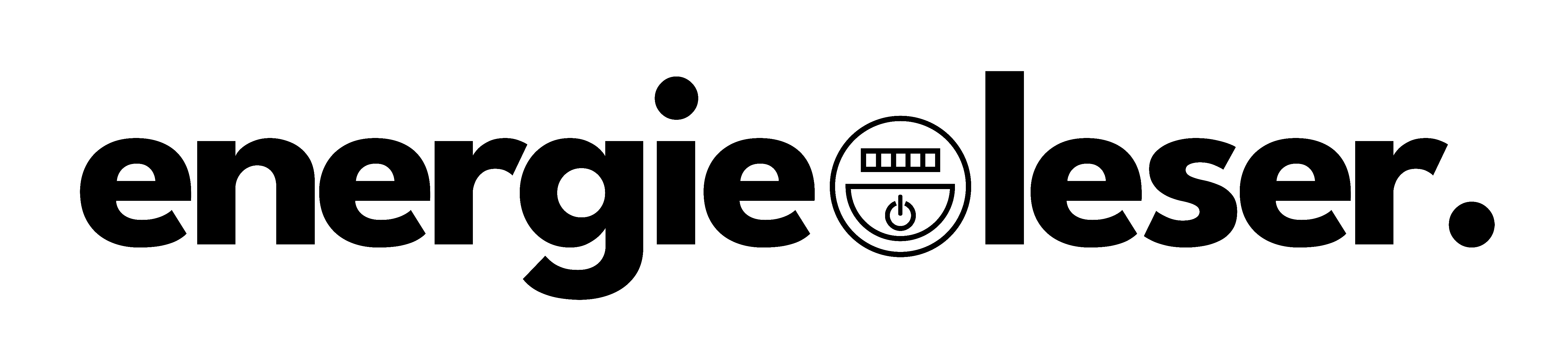


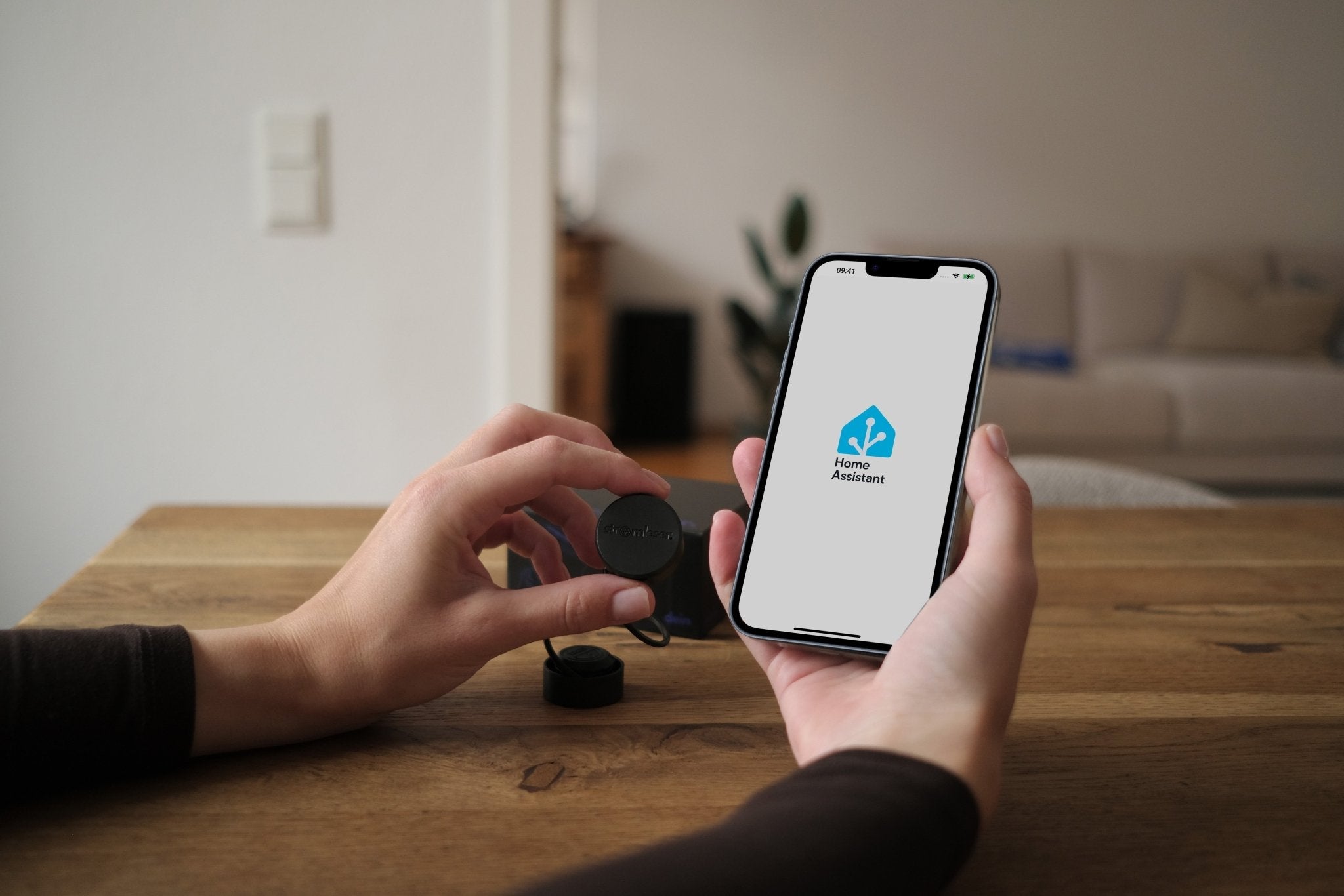
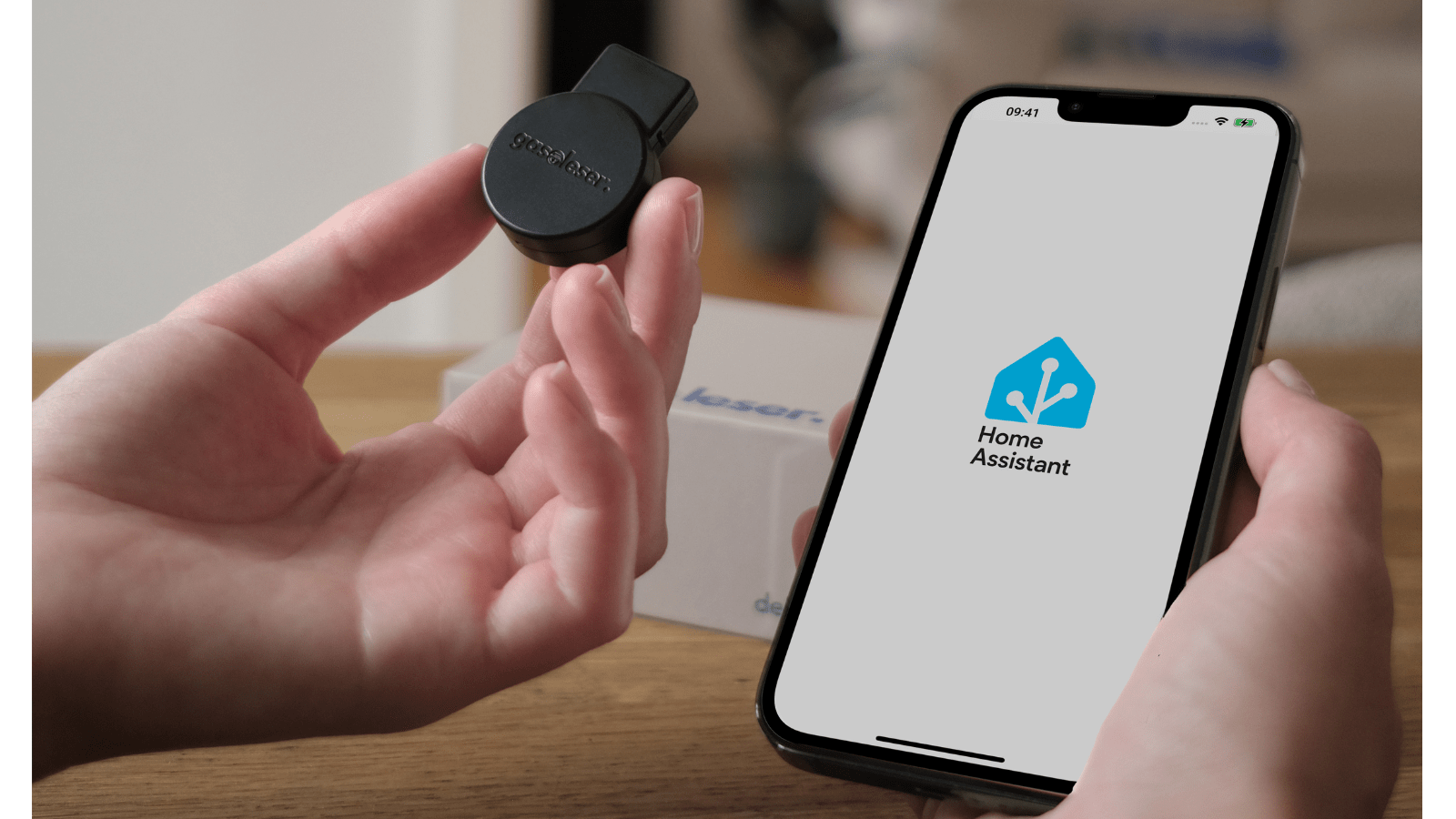
Hinterlasse einen Kommentar
Diese Website ist durch hCaptcha geschützt und es gelten die allgemeinen Geschäftsbedingungen und Datenschutzbestimmungen von hCaptcha.